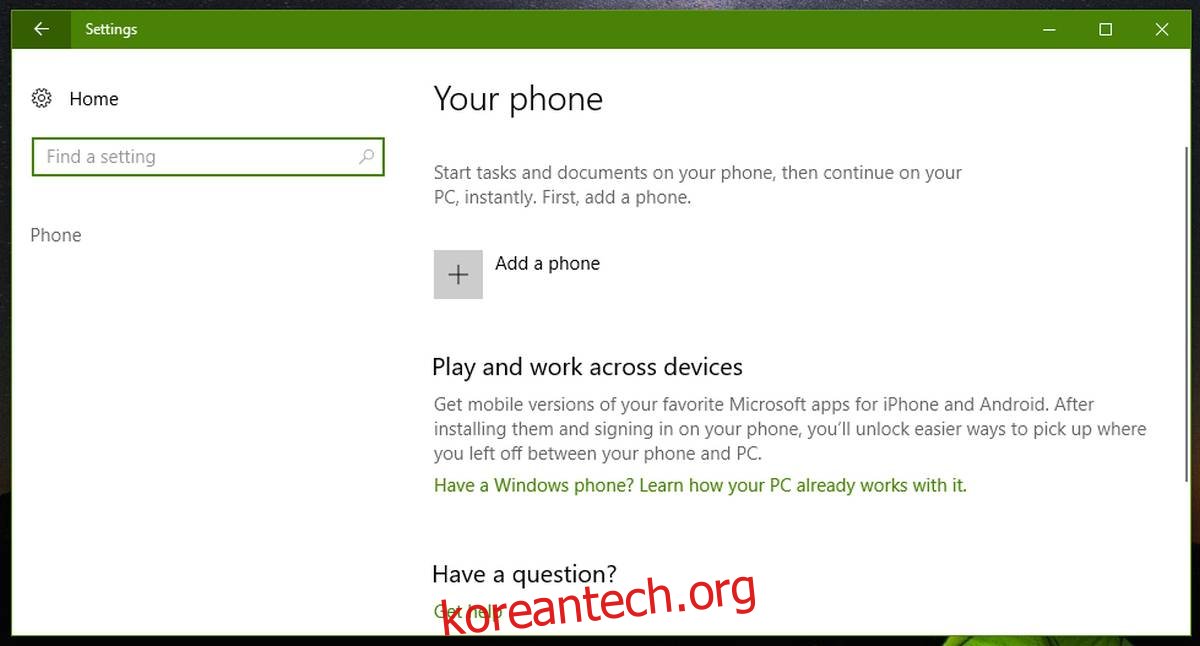오늘날 전화는 많은 일을 할 수 있습니다. 그들은 전화에 응답하고 이메일을 보내는 것에 국한되지 않습니다. 점점 더 많은 사람들이 스마트폰만 있으면 이동 중에도 일할 수 있습니다. 워크플로가 중단되는 유일한 경우는 휴대폰에서 데스크톱으로 전환해야 할 때입니다. 사용자가 데스크톱에서 파일을 이동하고 링크를 열 때 워크플로가 중단됩니다. Apple은 워크플로의 이러한 중단을 인식하고 iOS 및 macOS에 ‘Handoff’라는 기능을 도입했습니다. 이 기능은 플랫폼 사용자에게 무엇보다도 범용 클립보드를 제공합니다. 그것은 좋은 기능이지만 Microsoft는 단지 한 단계 업그레이드했습니다. Fall Creators Update에서는 휴대폰을 Windows 10에 연결하고 Windows 10 간에 링크와 파일을 보낼 수 있습니다. 이 기능은 Android 또는 Windows 휴대폰에만 국한되지 않습니다. iOS에서도 작동합니다.
목차
휴대폰을 Windows 10에 연결
Microsoft 계정에서 작동하도록 Windows 10을 구성해야 합니다. 로컬 계정으로 휴대폰을 Windows 10에 연결할 수 없습니다. 또한 휴대폰에 앱을 설치하고 Microsoft 계정에 연결해야 합니다.
데스크탑에서
설정 앱을 열고 전화 설정 그룹으로 이동합니다. ‘전화 추가’ 버튼을 클릭합니다. 추가한 기억이 없는 전화가 이미 있는 경우 Cortana 앱이 설치되어 있기 때문입니다.
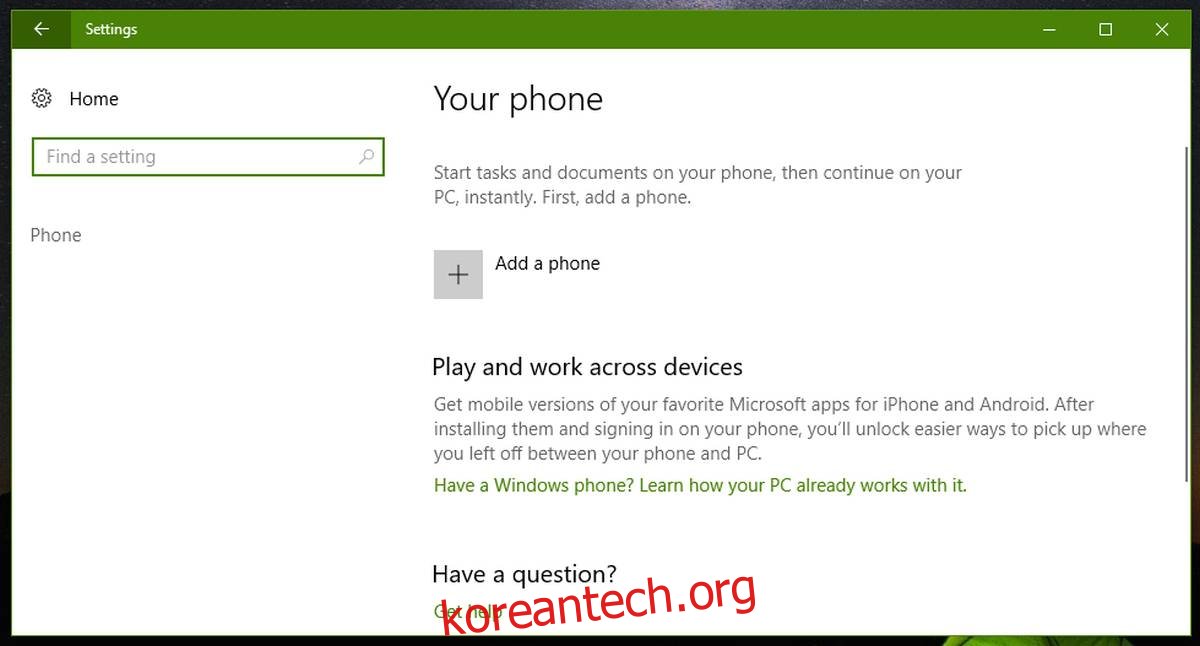
Windows 10에서 설치해야 하는 앱을 다운로드할 수 있는 링크를 보낼 수 있도록 전화번호를 입력하세요. 데스크탑에서 하기만 하면 됩니다. 나머지는 모두 휴대전화에 있습니다.
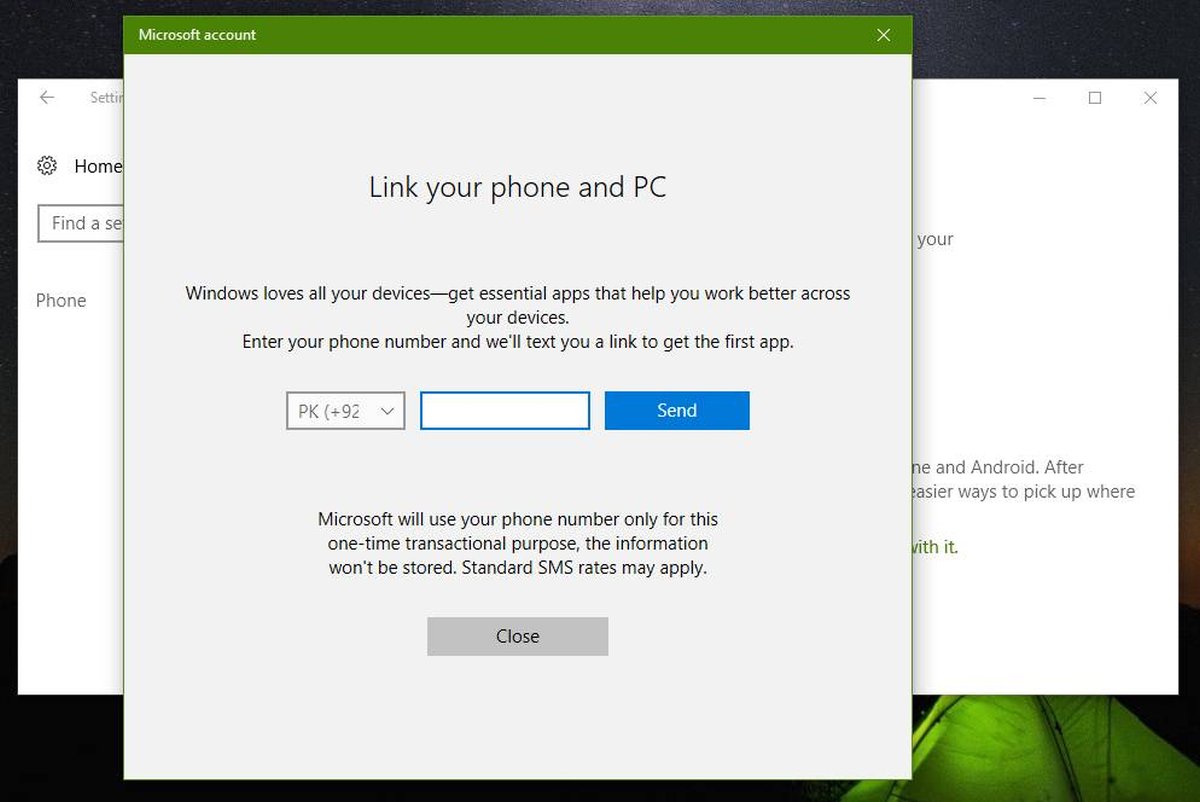
휴대전화에서
받은 링크를 방문하여 링크된 앱을 설치하세요. iOS에서 앱은 PC에서 계속이라고 합니다. 설치가 완료되면 공유 메뉴를 지원하는 앱(예: iOS용 Chrome)을 엽니다.
공유 시트의 앱 맨 위 행에서 끝까지 스와이프하여 종료하고 더 보기 버튼을 탭합니다. 활동 시트에서 PC에서 계속을 활성화합니다.
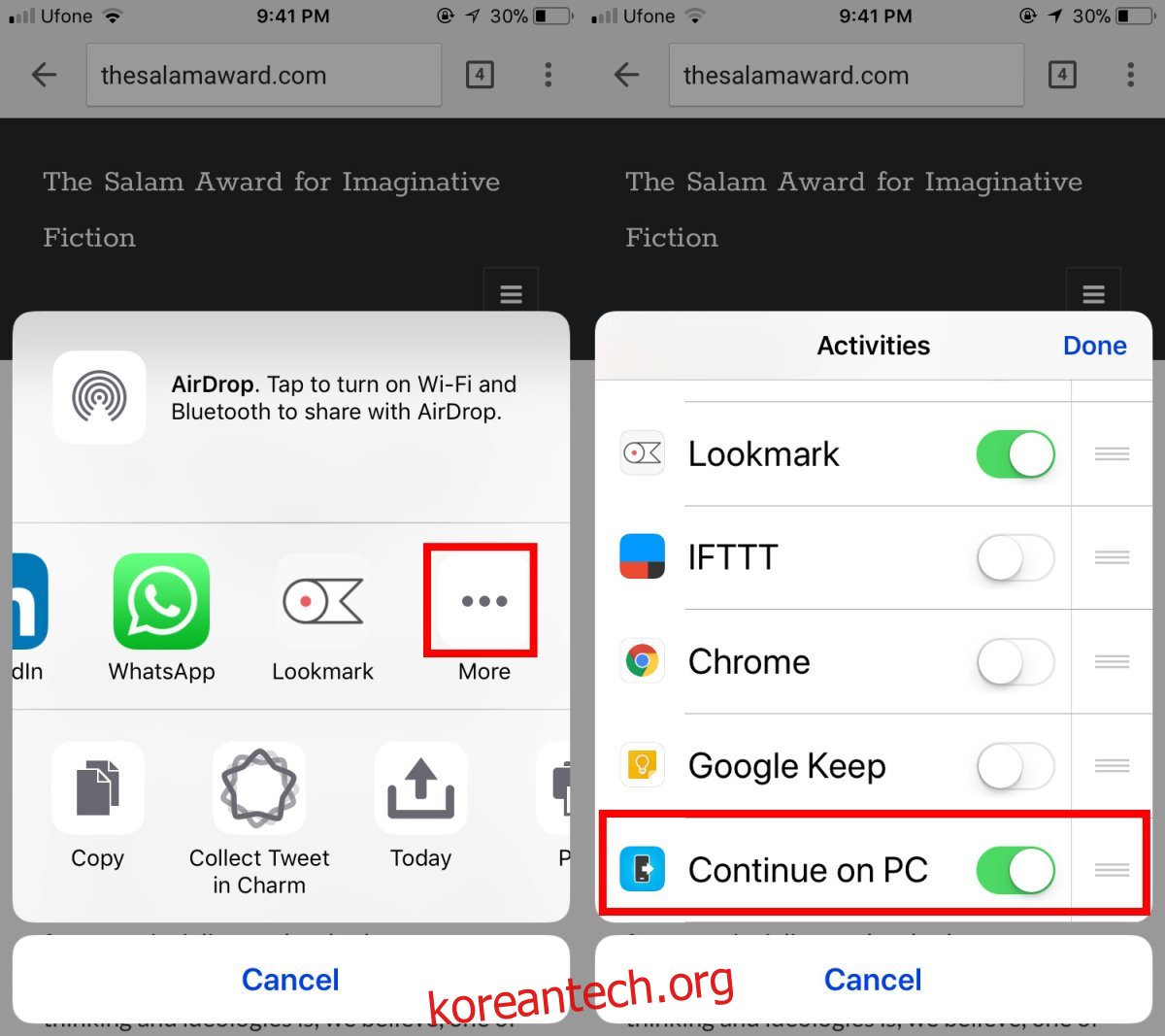
공유 시트로 돌아가서 PC에서 계속 옵션을 탭합니다. 앱에서 지금 계속할지 아니면 나중에 계속할지 묻습니다. 앱을 처음 사용하여 PC에서 계속 진행하는 경우 Microsoft 계정에 로그인하고 휴대폰의 데이터에 대한 액세스 권한을 부여해야 합니다.
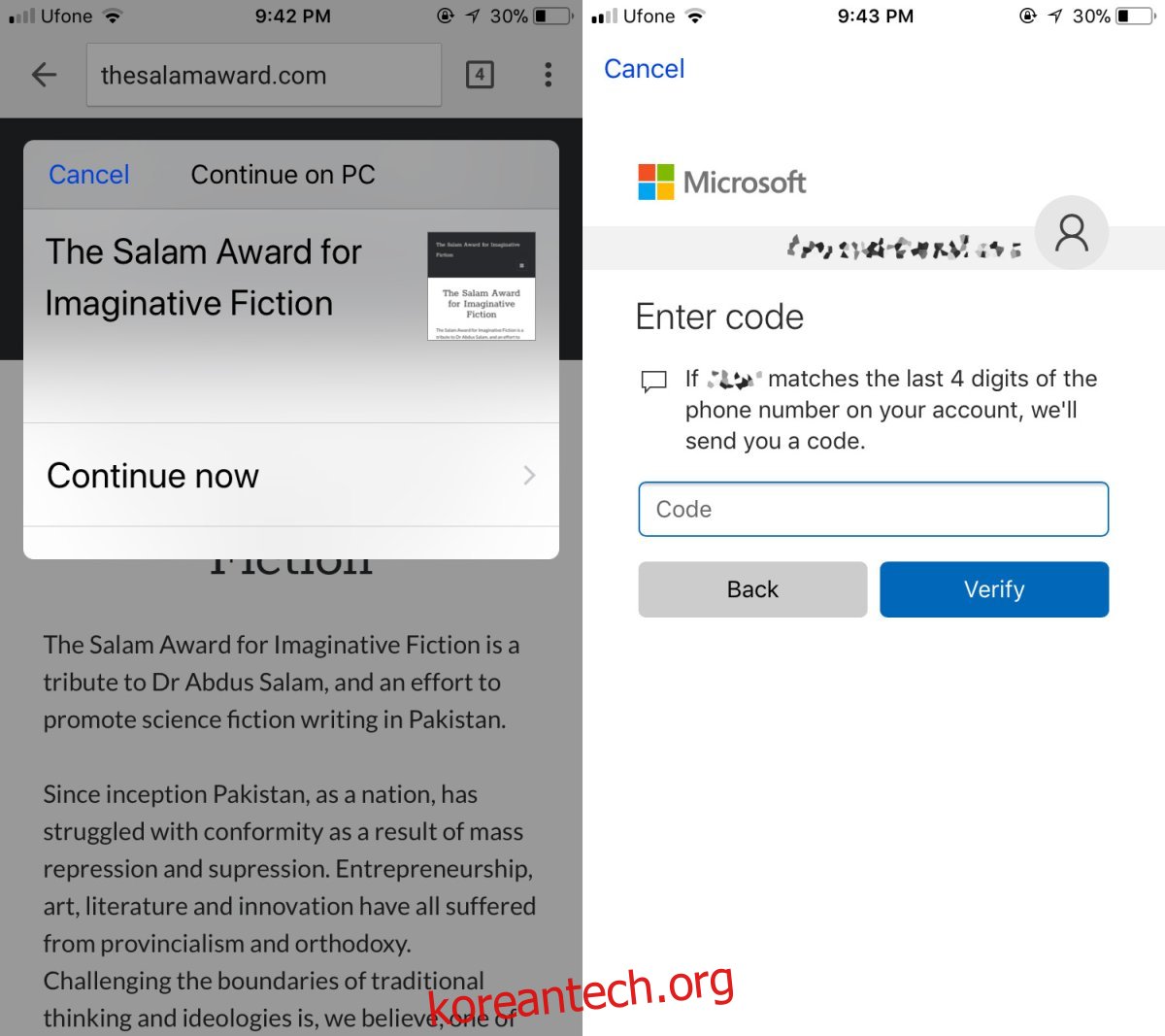
다음으로 정보를 보낼 컴퓨터를 선택하십시오. 그게 다야. 링크를 보낸 경우 Microsoft Edge의 Windows 10 바탕 화면에서 자동으로 열립니다.
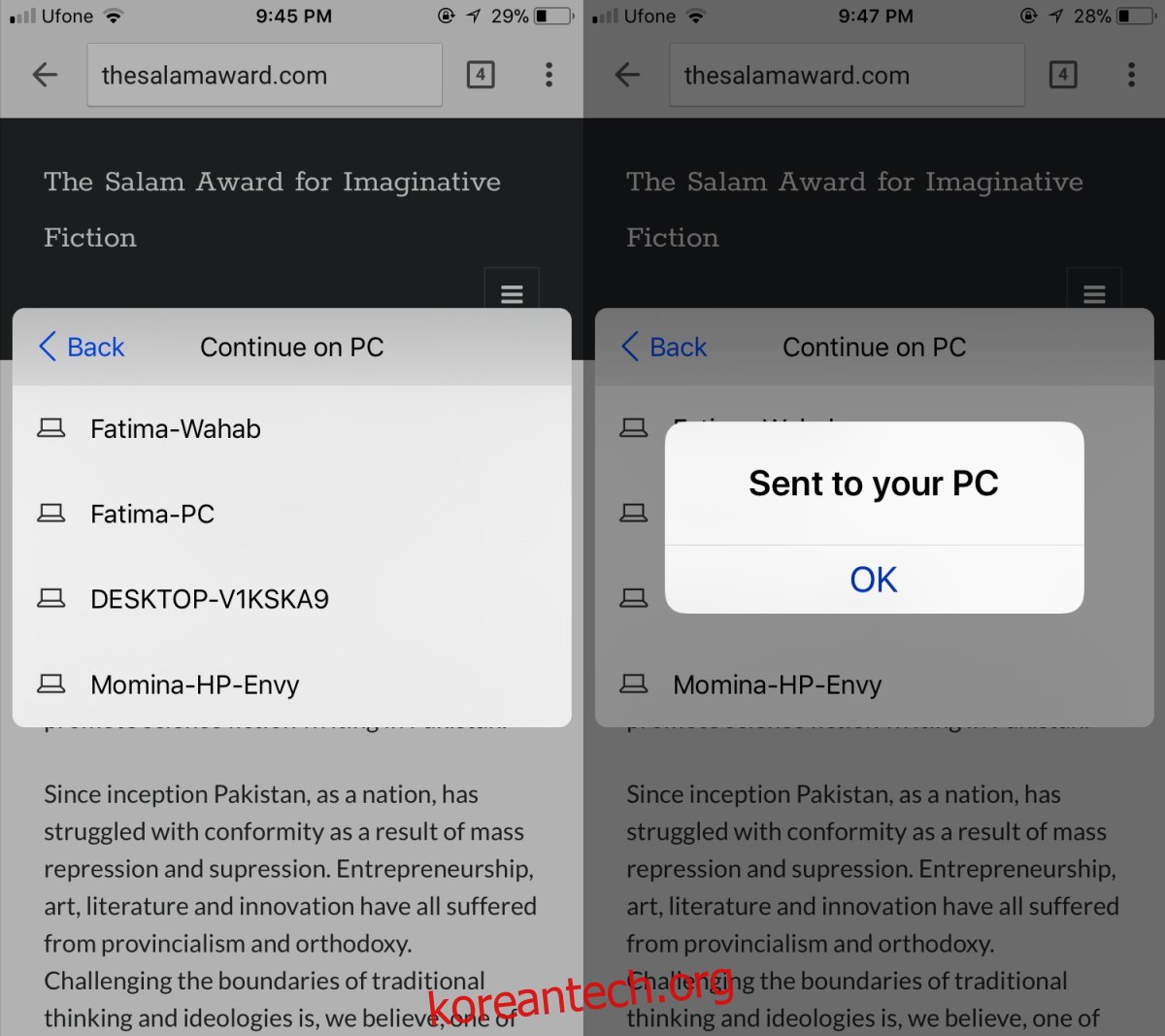
얼마나 잘 작동합니까?
이 기능은 놀랍습니다. 원활하게 작동하고 빠릅니다. 링크나 파일이 데스크탑에 도착할 때까지 기다릴 필요가 없습니다. 모든 지연은 느린 인터넷 연결로 인한 것입니다. 이 기능은 현재 베타 상태에서도 확실한 승자입니다. 보편적이며 특정 전화를 잠그지 않습니다. 빠릅니다. 물론 유일한 단점은 Microsoft Edge를 사용해야 한다는 것입니다. 아마도 EdgeDeflector는 기본 브라우저를 사용하도록 강제할 수 있습니다. 어쨌든 이 기능은 좋은 평가를 받을 것입니다.